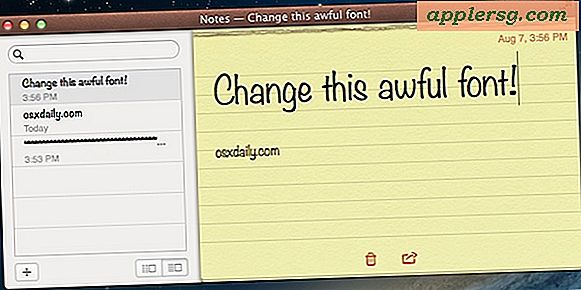Hoe de verticale as op een Excel-staafdiagram te wijzigen
Microsoft Excel 2007 is spreadsheetsoftware waarmee u grote hoeveelheden gegevens kunt sorteren en classificeren. Het kan u ook helpen bij het maken van professioneel ogende grafieken, inclusief staafdiagrammen. Een staafdiagram is een grafiek met staven om gegevens weer te geven. Het tabblad Grafiekhulpmiddelen van Excel, op het lint (de bovenste werkbalk), biedt honderden opties voor het aanpassen van staafdiagrammen, inclusief plaatsing, kleur, vulling en oriëntatie. Nadat u een staafdiagram in Excel hebt gemaakt, kunt u de opties voor de verticale as op uw staafdiagram wijzigen met behulp van de Grafiekhulpmiddelen.
Stap 1
Klik op de verticale as van het staafdiagram.
Stap 2
Klik op het tabblad 'Lay-out' onder 'Hulpmiddelen voor grafieken'.
Stap 3
Klik op 'Selectie opmaken'. Op het eerste tabblad in het pop-upvenster, "Asopties", kunt u algemene opties wijzigen, zoals het interval tussen maatstreepjes en plaatsing van aslabels. Als u bijvoorbeeld wilt dat de labels op de verticale as voor de balken verschijnen (in plaats van in het midden te zitten), klikt u op het keuzerondje 'Tussen maatstreepjes' onder 'Positie-as'.
Stap 4
Selecteer de plaatsing voor de verticale as op het tabblad "Asopties". Kies voor een verticale as onder het staafdiagram 'laag' in het vervolgkeuzemenu naast 'Aslabels'. Kies voor een as boven de balken 'Hoog' in het vervolgkeuzemenu.
Stap 5
Klik op het tabblad "Vullen" in het pop-upvenster "Selectie opmaken" om uw nummers een achtergrond of vulling te geven. Klik op het keuzerondje "Gradient Fill" voor een verloopvulling, of klik op "Solid Fill" voor een effen achtergrond van de nummers.
Wijzig de uitlijning van de tekst van horizontaal (lezen over) naar verticaal (lezen van boven naar beneden) door op het tabblad "uitlijning" te klikken en "Alle tekst 90 graden draaien" te kiezen in het vervolgkeuzemenu naast "Tekstrichting ." U kunt vanuit dit tabblad ook aangepaste hoeken kiezen en marges instellen.